Mulai cepat: Menyebarkan aplikasi terkelola Marketplace Azure
Dalam mulai cepat ini, Anda menyebarkan aplikasi terkelola Marketplace Azure dan memverifikasi penyebaran sumber daya di Azure. Penerbit aplikasi terkelola Marketplace mengenakan biaya untuk mempertahankan aplikasi, dan selama penyebaran, penerbit diberi izin ke grup sumber daya terkelola aplikasi Anda. Sebagai pelanggan, Anda memiliki akses terbatas ke sumber daya yang disebarkan, tetapi dapat menghapus aplikasi terkelola dari langganan Azure Anda.
Untuk menghindari biaya yang tidak perlu untuk sumber daya Azure aplikasi terkelola, buka membersihkan sumber daya saat Anda selesai.
Prasyarat
Akun Azure dengan langganan aktif. Jika Anda tidak memiliki akun, buat akun gratis sebelum memulai.
Menemukan aplikasi terkelola
Untuk mendapatkan aplikasi terkelola dari portal Azure, gunakan langkah-langkah berikut.
Masuk ke portal Azure.
Cari Marketplace dan pilih dari opsi yang tersedia. Atau jika Anda baru saja menggunakan Marketplace, pilih dari daftar.
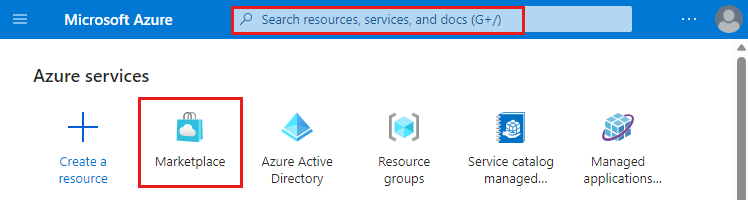
Pada halaman Marketplace , cari pelatihan komunitas Microsoft.
Pilih Pelatihan Komunitas Microsoft (Pratinjau).
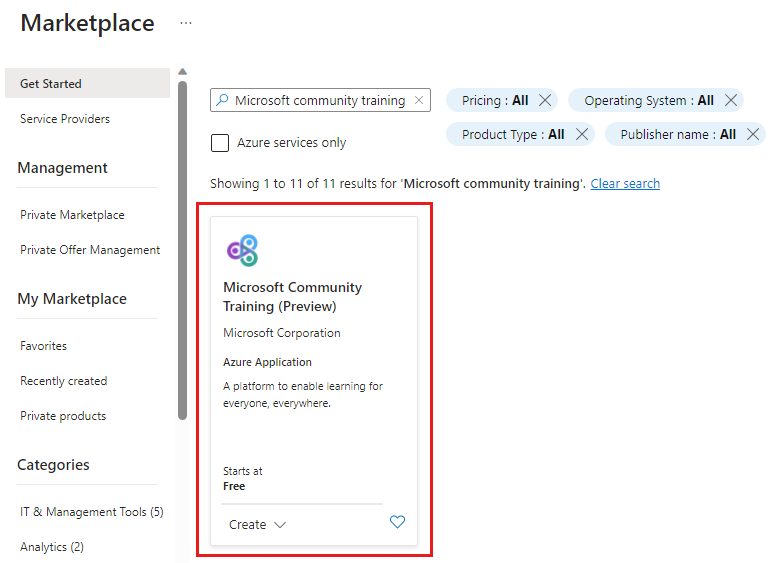
Pilih paket Dasar lalu pilih Buat.
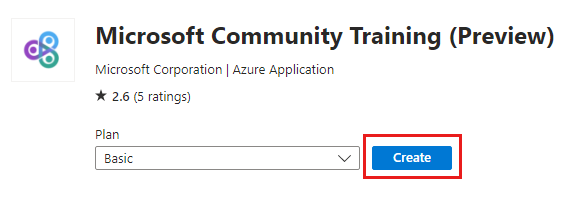
Menyebarkan aplikasi terkelola
Pada tab Dasar, masukkan informasi yang diperlukan.
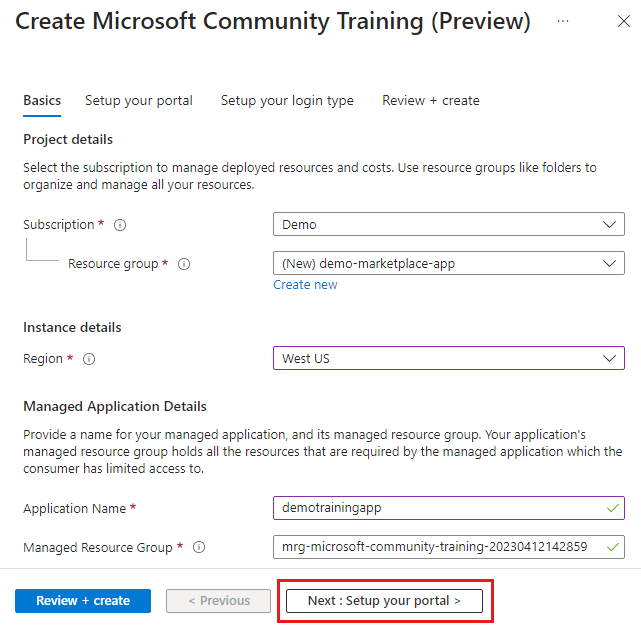
- Langganan: Pilih langganan Azure Anda.
- Grup sumberdaya : Buat grup sumber daya baru. Untuk contoh ini, gunakan demo-marketplace-app.
- Wilayah: Pilih wilayah, seperti US Barat.
- Nama Aplikasi: Masukkan nama, seperti demotrainingapp.
- Grup Sumber Daya Terkelola: Gunakan nama default untuk contoh ini. Formatnya adalah
mrg-microsoft-community-training-<dateTime>. Tetapi Anda dapat mengubah nama jika Anda mau.
Pilih Berikutnya: Siapkan portal Anda.
Pada tab Siapkan portal Anda, masukkan informasi yang diperlukan.
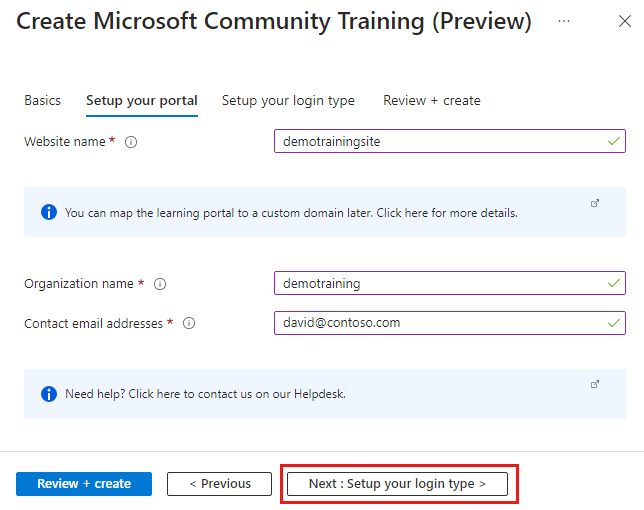
- Nama situs web: Masukkan nama yang memenuhi kriteria yang ditentukan pada formulir, seperti demotrainingsite. Nama situs web Anda harus unik secara global di seluruh Azure.
- Nama organisasi: Masukkan nama organisasi Anda.
- Alamat email kontak: Masukkan setidaknya satu alamat email yang valid.
Pilih Berikutnya: Siapkan jenis masuk Anda.
Pada tab Siapkan jenis masuk Anda, masukkan informasi yang diperlukan.
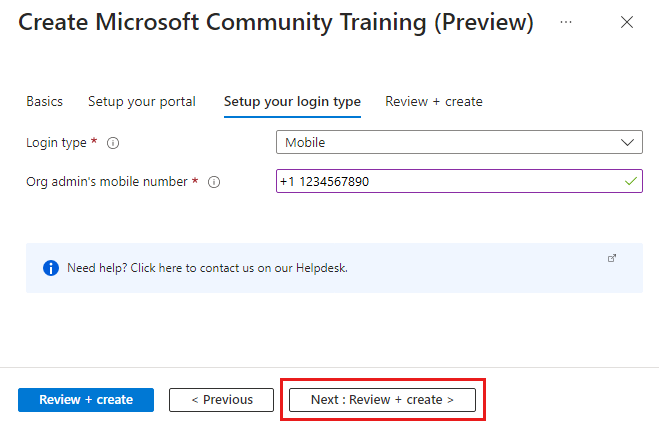
- Jenis login: Untuk contoh ini, pilih Seluler.
- Nomor ponsel admin org: Masukkan nomor ponsel yang valid termasuk kode negara/wilayah, dalam format +1 1234567890. Nomor telepon digunakan untuk masuk ke situs pelatihan.
Pilih Berikutnya: Tinjau + buat.
Setelah Validasi lulus ditampilkan, verifikasi informasi sudah benar.
Baca Izin Akses Co-Admin dan centang kotak untuk menyetujui persyaratan.
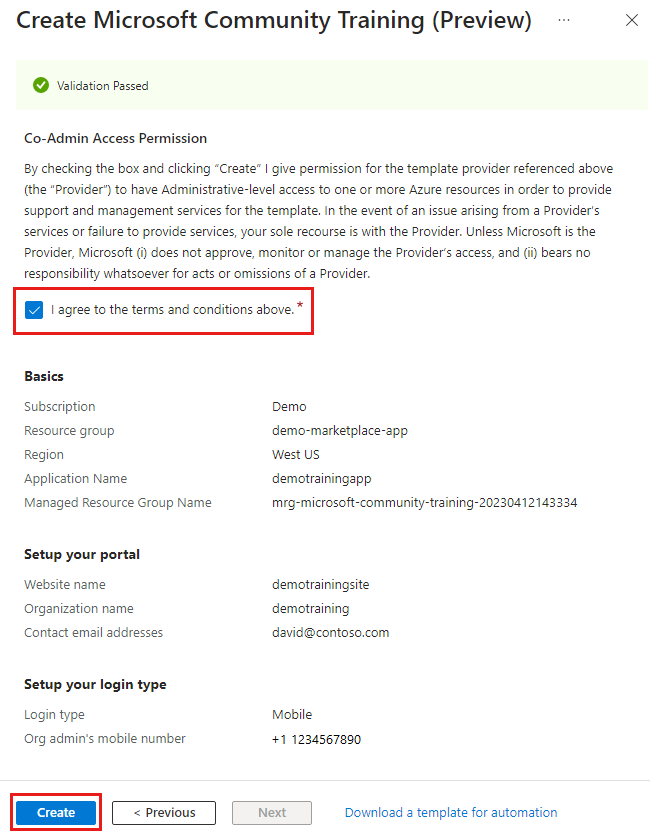
Pilih Buat.
Penyebaran dimulai dan karena banyak sumber daya dibuat, penyebaran Azure membutuhkan waktu sekitar 20 menit untuk diselesaikan. Anda dapat memverifikasi penyebaran Azure sebelum situs web tersedia.
Memverifikasi penyebaran aplikasi terkelola
Setelah penyebaran aplikasi terkelola selesai, Anda dapat memverifikasi sumber daya.
Buka grup sumber daya demo-marketplace-app dan pilih aplikasi terkelola.
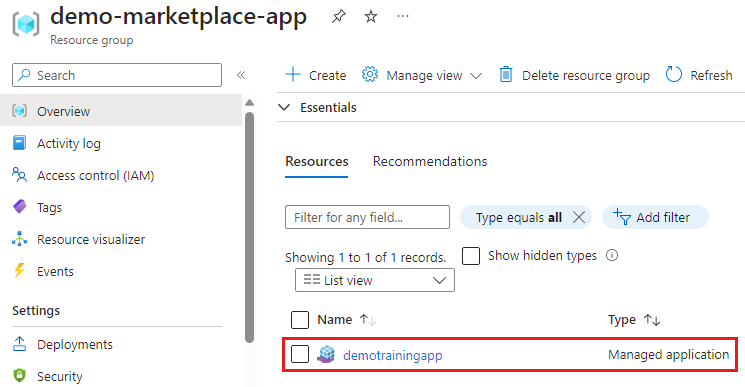
Pilih tab Gambaran Umum untuk menampilkan aplikasi terkelola dan menautkan ke grup sumber daya terkelola.
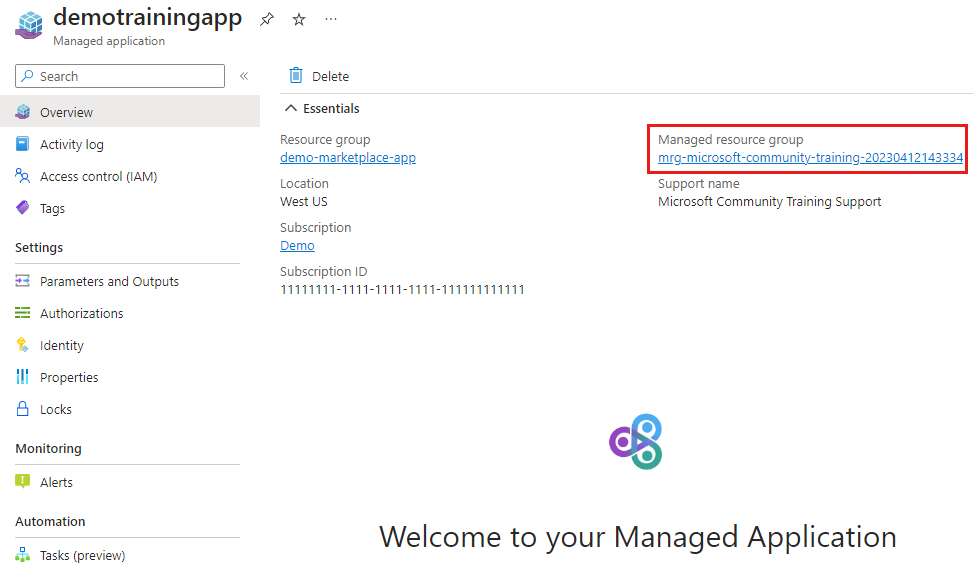
Grup sumber daya terkelola menunjukkan sumber daya yang disebarkan dan penyebaran yang membuat sumber daya.
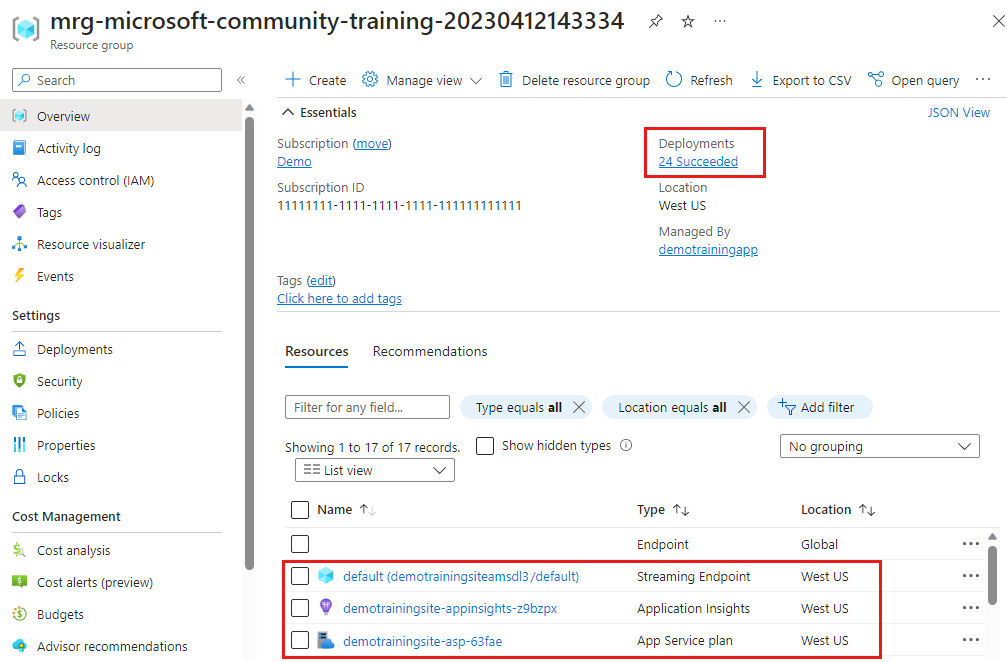
Untuk meninjau izin penerbit di grup sumber daya terkelola, pilih Kontrol Akses (IAM)>Penetapan peran.
Anda juga dapat memverifikasi penugasan Tolak.
Untuk contoh ini, ketersediaan situs web tidak diperlukan. Tujuan artikel ini adalah untuk menunjukkan cara menyebarkan aplikasi terkelola Marketplace Azure dan memverifikasi sumber daya. Untuk menghindari biaya yang tidak perlu, buka membersihkan sumber daya setelah selesai.
Luncurkan situs web (opsional)
Setelah penyebaran selesai, dari grup sumber daya terkelola, Anda dapat membuka sumber daya App Service dan meluncurkan situs web Anda.
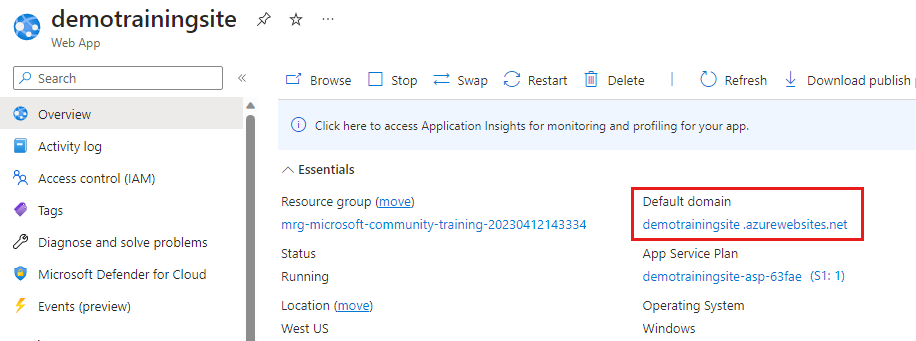
Situs mungkin merespons dengan halaman yang masih diproses penyebaran.
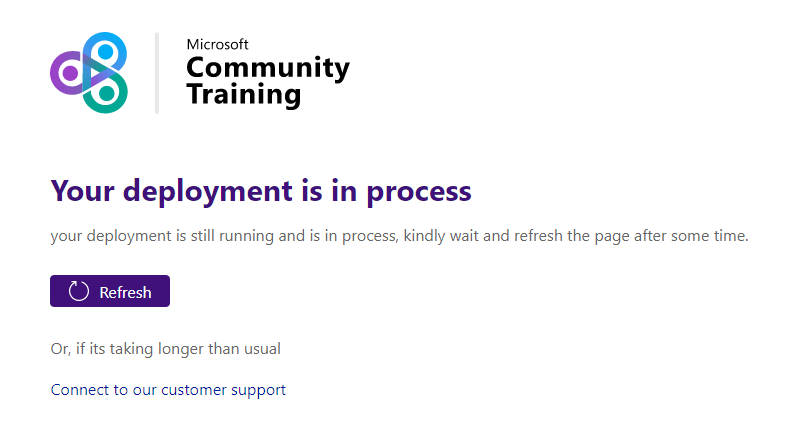
Saat situs web Anda tersedia, halaman masuk default ditampilkan. Anda dapat masuk dengan nomor ponsel yang Anda gunakan selama penyebaran dan Anda akan menerima konfirmasi pesan teks. Setelah selesai, pastikan untuk keluar dari situs web pelatihan Anda.
Membersihkan sumber daya
Setelah selesai dengan aplikasi terkelola, Anda dapat menghapus grup sumber daya dan yang menghapus semua sumber daya Azure yang Anda buat. Misalnya, dalam mulai cepat ini Anda membuat grup sumber daya demo-marketplace-app dan grup sumber daya terkelola dengan awalan mrg-microsoft-community-training.
Saat Anda menghapus grup sumber daya demo-marketplace-app , aplikasi terkelola, grup sumber daya terkelola, dan semua sumber daya Azure akan dihapus.
Buka grup sumber daya demo-marketplace-app dan Hapus grup sumber daya.
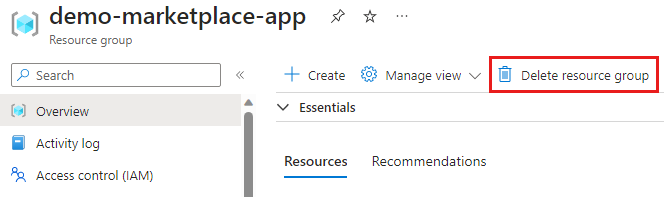
Untuk mengonfirmasi penghapusan, masukkan nama grup sumber daya dan pilih Hapus.
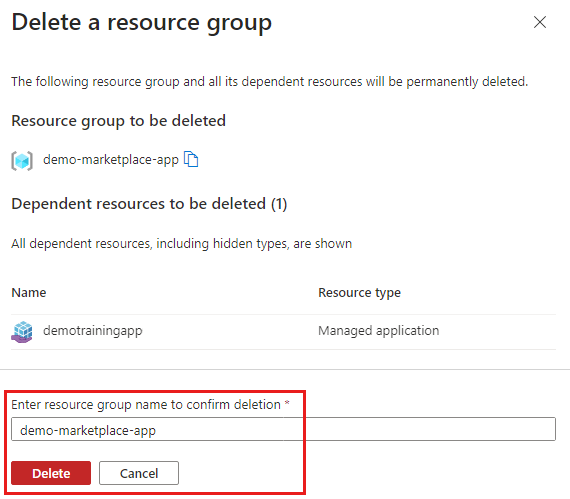
Langkah berikutnya
- Untuk mempelajari cara membuat dan menerbitkan file definisi untuk aplikasi terkelola, buka Mulai Cepat: Membuat dan menerbitkan definisi Aplikasi Terkelola Azure.
- Untuk mempelajari cara menyebarkan aplikasi terkelola, buka Mulai Cepat: Menyebarkan aplikasi terkelola katalog layanan
- Untuk menggunakan penyimpanan Anda sendiri untuk membuat dan menerbitkan file definisi untuk aplikasi terkelola, buka Mulai Cepat: Bawa penyimpanan Anda sendiri untuk membuat dan menerbitkan definisi Azure Managed Application.